Если вы ищете ключ продукта Windows 11, хотя бы для того, чтобы сохранить его в безопасном месте, вы можете обнаружить, что очевидного места, где его можно найти, нет. Если вы давно не обновляли свою версию Windows, возможно, вы не знаете, как изменились ключи продукта. Хорошей новостью является то, что найти ключ продукта Windows 11 можно быстро и легко.
Возможно, у вас нет ключа продукта
Первое, что вам следует знать, это то, что у вас может вообще не быть ключа. Некоторые версии Windows 11 (и Windows 10, если уж на то пошло) активируются с помощью цифровых лицензий. Например, материнская плата вашего ноутбука, скорее всего, связана с цифровыми правами для Windows, поэтому при переустановке или обновлении до Windows 11 она автоматически обновляется и обнаруживается.
Помните, что для установки Windows 11 вам не нужен ключ продукта; активировать операционную систему можно после ее полной установки. Спешки тоже нет, поскольку, если не считать водяного знака и невозможности смены обоев, Windows 11 будет полностью работоспособна даже без ключа.
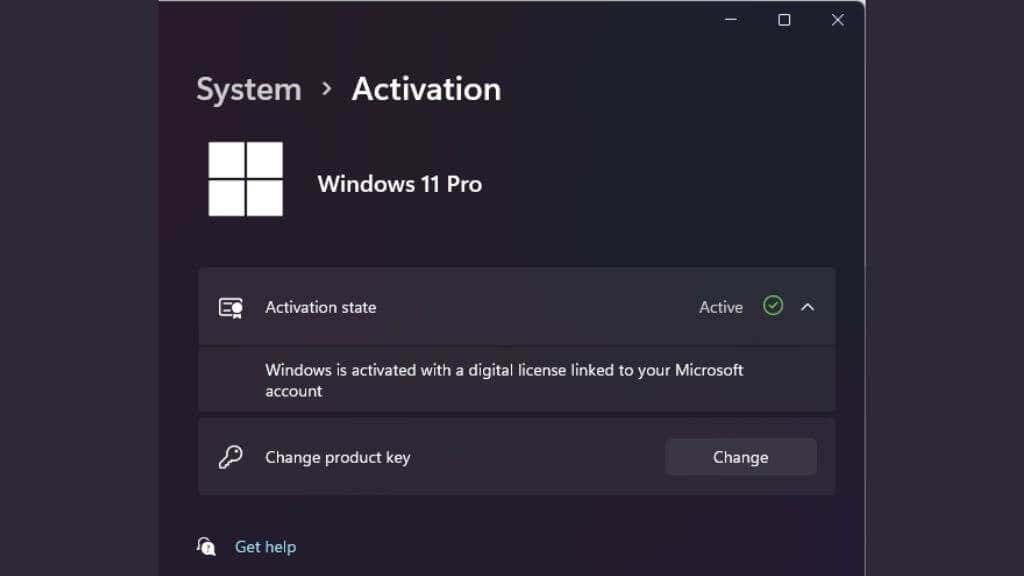
Так что продолжайте установку и беспокойтесь о ключе, если автоматическая активация не работает. Даже в этом случае привязка вашей учетной записи Microsoft к локальной установке Windows 11 должна активировать ее, если вы делали это в прошлом. Даже если это была более старая операционная система, например Windows 10, в обоих случаях вам не понадобится ключ, поэтому сначала попробуйте их.
Ваш старый ключ продукта по-прежнему имеет значение
Если вы выполняете обновление с Windows 10, но выбрали чистую переустановку, а не оперативное обновление, вы все равно можете использовать ключ продукта, прилагаемый к вашей копии Windows 10. Если вы обновились до Windows 10 из Windows 7 или 8.1, вы можете попробовать использовать эти ключи. Хотя Windows 11 не позволяет выполнить оперативное обновление с более ранней версии, чем Windows 10, вы можете использовать любой ключ из подходящего продукта.

Использовать командную строку
Возможно, это самый простой способ найти ключ продукта в Windows 11.
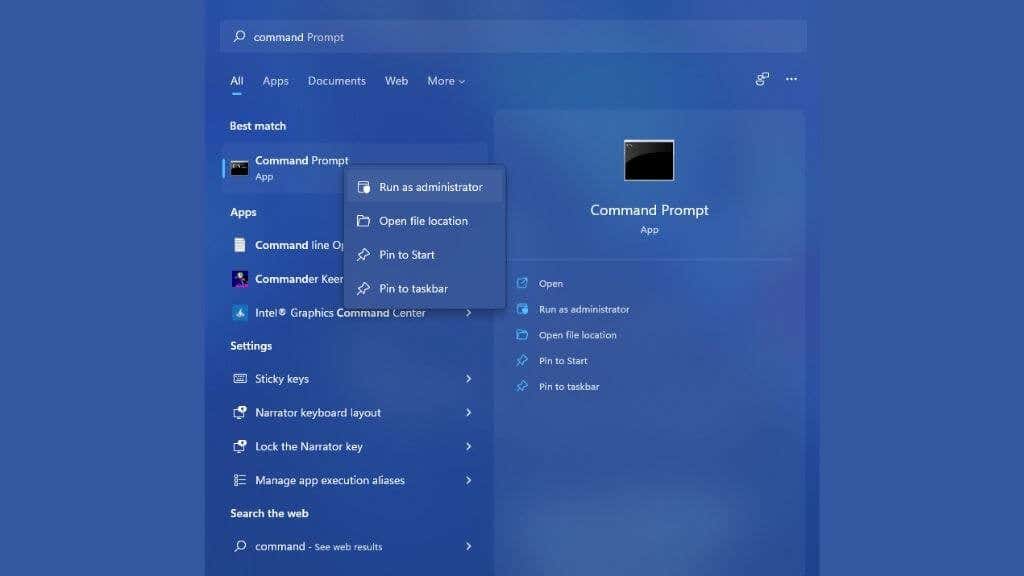
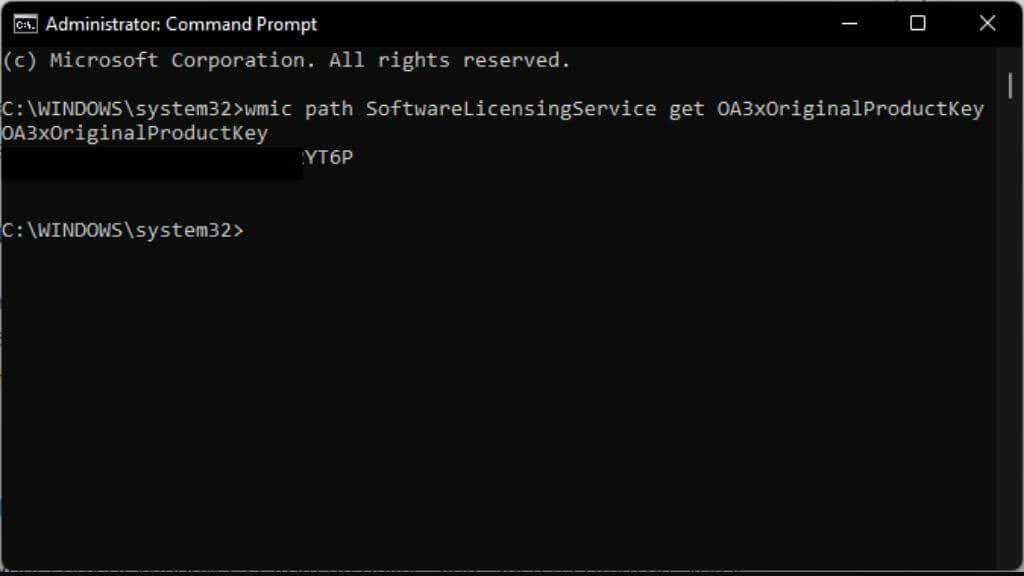
Вы должны увидеть такой результат, если у вас есть ключ продукта. Все, что вам нужно сделать, это записать его и сохранить где-нибудь. Хотя этот метод прост, он мало поможет, если у вас нет работающей копии Windows 11!
Найдите квитанцию в своем почтовом ящике
Если вы купили цифровую копию у Microsoft, вы должны получить от нее электронное письмо с ключом продукта. Найдите в нашем почтовом ящике электронные письма от них или сообщения, содержащие фразу «ключ продукта». Надеемся, они там вас ждут.
Проверьте свой интернет-магазин
Если вы купили копию Windows 11 в интернет-магазине, например Amazon, вы найдете ключ продукта в данных своей учетной записи. Это должно быть либо в вашей истории заказов, либо в случае таких платформ, как Amazon, в специальном разделе, посвященном продуктам с цифровой лицензией.
Проверьте свой компьютер на наличие наклеек
Хотя это уже не так распространено, вы можете найти ключ продукта, написанный на наклейке, прикрепленной к вашему компьютеру снаружи. Эти наклейки обычно имеют голограмму, обозначающую их подлинность.
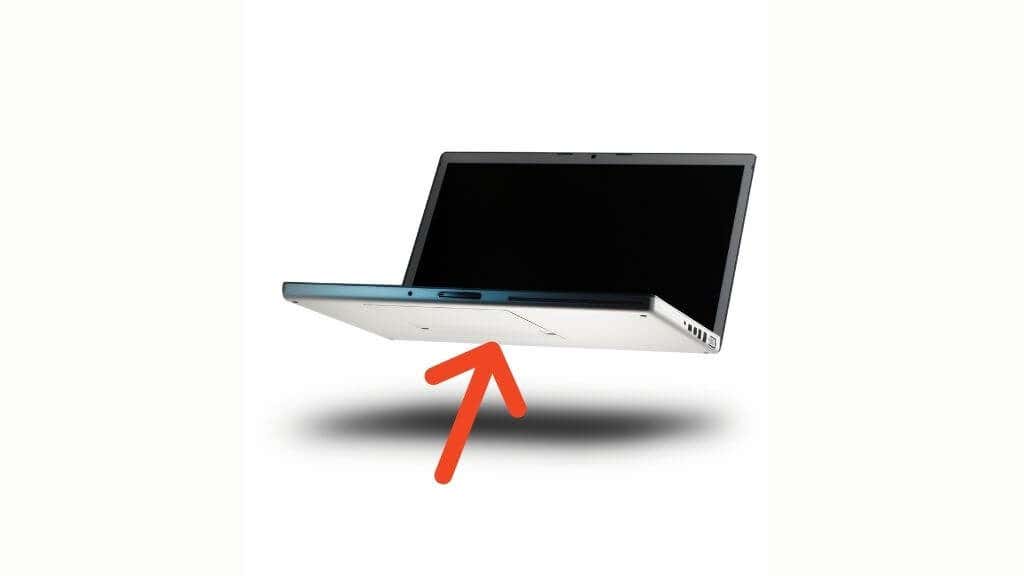
На ноутбуках наклейка обычно находится на нижней стороне компьютера. На настольных компьютерах он обычно находится на задней стороне башни. Если вы не найдете их там, они могут быть в другом месте. Если оно спрятано где-то в странном месте, можно задать вопрос производителю компьютера или проверить руководство.
Проверьте физическую упаковку диска
На момент написания статьи Microsoft не продает физическую коробочную версию Windows 11. В конце концов, у большинства людей даже нет оптических приводов, а напрямую скачать виндовс 11 подключить носитель достаточно просто. с сайта Майкрософт. Тем не менее, если есть розничные коробки, ваш ключ должен быть на карточке или наклейке где-то в этой коробке.
Более вероятный сценарий: если вы покупаете готовый настольный компьютер или ноутбук, ключ будет находиться в пакете документации, поставляемом вместе с компьютером. Скорее всего, это любые диски, входящие в состав программного обеспечения компьютера..
Спросите системного администратора вашей компании
Помимо ключей продуктов для розничных копий и цифровой активации, привязанной к оборудованию вашего компьютера или учетной записи Microsoft, необходимо учитывать также корпоративное лицензирование.

Корпоративное лицензирование — это тип лицензии Windows, продаваемой крупным компаниям, которым необходимо установить Windows на сотни компьютеров. Если компьютер, от которого вам нужен ключ, принадлежит нашему работодателю, вам следует обратиться за помощью к системному администратору. У них будет доступ к корпоративным лицензиям, и они смогут предоставить их вам.
Использование Windows 11 без ключа
Как мы упоминали выше, Microsoft изменила свое отношение к лицензированию Windows в Windows 10. Вместо блокировки доступа неактивированных пользователей к операционной системе вы просто получаете мягкие напоминания и ограничения на степень персонализации Windows.
Вы по-прежнему будете получать обновления; вы можете покупать товары в Microsoft Store и использовать платные подписки, например GamePass и Майкрософт 365. Поэтому, если вы потеряли ключ и у вас нет другого способа активировать Windows, вы можете не торопиться, пока не будете готовы приобрести новый ключ.
Тем не менее, если вы использовали активированную копию Windows 10, вы имеете право на Windows 11 в качестве бесплатного обновления. Если вам не удается активировать Windows 11 с помощью предыдущего ключа Windows, вам следует обратиться в службу поддержки Microsoft, которая, по нашему опыту, всегда оперативно устраняла эти проблемы.
.